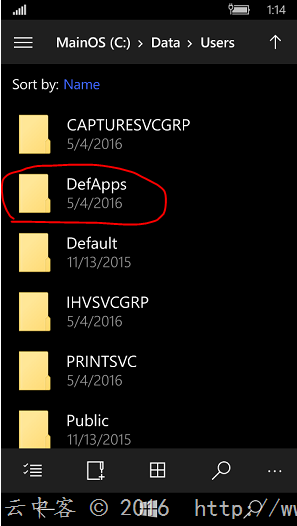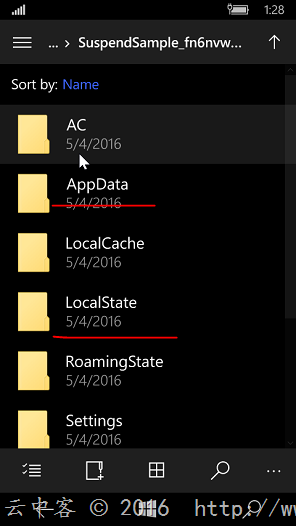在开发中或者后期测试乃至最后交付使用的时候,如果应用出问题了我们一般的做法就是查看Log文件。上章也提到了查看Log文件,这章重点讲解下如何查看Log文件?如何找到我们需要的Packages安装包目录?
桌面系统应用
安装在桌面系统上的应用,我们是很容易就可以找到安装包的目录。
目录结构:C:Users{用户名}AppDataLocalPackages{UWP应用包名}
{用户名}=系统登录用户名,{UWP应用包名}=UWP应用打包时的名称。
比如查看【UWP开发之Mvvmlight实践五:SuspensionManager中断挂起以及复原处理】实例的中断挂起数据保存文件_sessionState.xml。
Mobile系统应用
在Mobile系统中我们只能看到如下的目录,无法查看到我们想要的Users或者Packages文件夹。
检索Packages也没有。
事情总是有方法的,按照下面的顺序执行你将可以找到Packages文件夹。
备注:系统升级之后可能本方法无效,本方法测试通过版本如下:
1,在PC上制作C盘快捷方式
选择C盘右键,选择【创建快捷方式】
2,将快捷方式放入模拟器或者实体机
模拟器右边菜单中点击【》》】弹出工具设置界面。
- 选择【SD Card】标签
- 选择快捷方式放置的文件夹路径
- 点击【Insert SD Card】导入文件夹内容到模拟器
完全关闭模拟器的【File Explorer】
重新打开【File Explorer】将看到SD文件夹
选择【SDCARD(D:)】将看到我们的快捷方式
3,寻找Packages文件夹
点击我们导入的快捷方式将进入Mobile的根目录(奇迹从此开始)
选择【Data】文件夹后,User文件夹出现了
选择【Users】文件夹后
选择【DefApps】文件夹后,只有个【AppData】文件夹
选择【AppData】文件夹后什么都没有?
由于是隐藏文件夹当然无法查看了。
返回【DefApps】文件夹点击检索按钮
输入【Packages】检索
期待已久的【Packages】文件夹找到了
进入【Packages】文件夹,寻找应用的文件夹
进入应用的文件夹,熟悉的目录出现了
你所需要应用的任何文件(Log文件,中断挂起文件等等)就可以找到了。
比如【UWP开发之Mvvmlight实践五:SuspensionManager中断挂起以及复原处理】实例的中断挂起数据保存文件_sessionState.xml。